> 软件应用
excel表格中怎么文字换行(excel表格里面文字换行)
导语:excel表格中如何换行,图文详解excel表格中如何文字换行
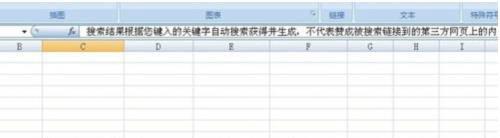
Excel表格中如何自动换行?我们经常都会需要通过Excel来进行输入文字,但有些时候又会因为文字十分的长,使用就会需要进行手动有或者说是要进行设置固定表格的长度,所以这样就会显得十分的方法。那么,接下来小编就来将在Excel表格中进行设置自动换行的方法分享给大家伙。
小伙伴你们知道该怎么在Excel表格中进行自动换行吗?还能大多数的人都还不是特别的了解吧,不知道的话,那么赶紧往小编我这儿看,因为小编这就有实现Excel表格自动换行的方法哟~
1,首先小编演示下在我们输入一定的文字后想手动换行的方法,下面是一段文字
文字换行示例1
2,我们觉得这个文字超过了设置单元格的长度,那么我们首先将鼠标放到我们认为合适的位置
excel示例2
3,然后我们在键盘上按alt键并回车,我们发现刚才那段文字被换行了
表格示例3
4,同样我们还可以利用这个方法在一个单元格中多次换行,调整任意文字的换行处理
excel示例4
5,下面是怎么设置单元格自动换行和批量换行设置
6,对于单个单元格设置换行处理,我们直接右击该单元格格式
excel示例5
7,在弹出的选项中选择对齐
文字换行示例6
8,选择完成后我们直接点击自动换行确定即可
excel表格中如何换行示例7
9,我们看到被设置的单元格被自动换行了
文字换行示例8
10,对于批量处理的方法就是选中需要设置的全部单元格右击属性设置和单个设置相同
excel示例9
表格示例10
excel示例11
本文内容由小梓整理编辑!